5 Správce Bluetooth pro Android: O Bluetooth v systému Android
Název Bluetooth pochází ze skandinávské technologie. Byl pojmenován po dánském králi Haraldu Bluetooth. V našem každodenním životě jsme obklopeni různými multimediálními zařízeními, jako jsou chytré telefony, PDA, notebooky, iPody, videoherní systémy a další přenosná zařízení. Všechny nebo většina z nich má v sobě zabudovanou technologii Bluetooth.
- Část 1: Co přesně je Bluetooth
- Část 2: Top 5 Správce Bluetooth pro Android pro rychlejší připojení Bluetooth
- Část 3: Výhody a nevýhody technologie Bluetooth
- Část 4: Jak spárovat a připojit Android Mobile přes Bluetooth
- Část 5: Co můžete dělat s Bluetooth v zařízeních Android
- Část 6: Pět běžných problémů s Android Bluetooth a jejich řešení
- Část 7: Jak spravovat aplikace správce bluetooth pro Android
Část 1: Co přesně je Bluetooth
Bluetooth je bezdrátová technologie používaná k přenosu dat mezi různými přenosnými a nepřenosnými elektronickými a multimediálními zařízeními. S pomocí této technologie můžeme odesílat a přijímat soubory bezpečně a rychle. Vzdálenost přenosu dat v Bluetooth je malá, obvykle do 30 stop nebo 10 metrů, ve srovnání s jinými způsoby bezdrátové komunikace. Tato technologie však odstraňuje používání šňůr, kabelů, adaptérů a jakýchkoliv dalších naváděných médií a umožňuje elektronickým zařízením mezi sebou bezdrátově komunikovat.
![]()
Část 2: Top 5 Správce Bluetooth pro Android pro rychlejší připojení Bluetooth
1. Bluetooth Auto Connect
Toto je jeden z mála Android Bluetooth manažerů, který skutečně funguje správně. Automaticky se připojí k vašemu zařízení Android, když se zapne Bluetooth nebo když se rozsvítí obrazovka vašeho zařízení Android. Zpočátku budete muset své zařízení Android poprvé připojit ručně a od té doby automaticky rozpozná vaše zařízení Android. Můžete připojit několik zařízení Bluetooth najednou tak, že upřednostníte zařízení. Ale někdy prostě nemůže detekovat vaše zařízení Android nebo funkce automatického Bluetooth nefunguje na některých mobilech.
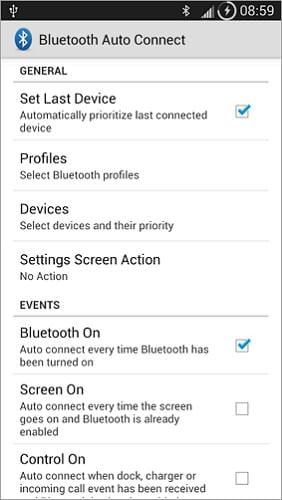
2. Správce Bluetooth Btoolkit
Správce bluetooth Btoolkit automaticky prohledá zařízení Android a připojí jedno zařízení Android k jednomu z vašich kontaktů, abyste k nim měli snadný přístup. Můžete třídit, filtrovat seznam zařízení Android a dokonce sdílet oblíbené obrázky nebo hudbu se svými kontakty. Má však určité problémy se systémem Android verze 4.1+, protože jej nelze spárovat se zařízeními bez kódu PIN.
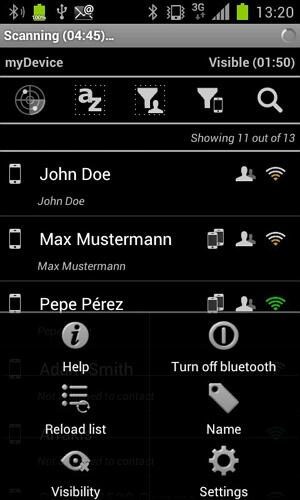
3. Automatické Bluetooth
Tento Android bluetooth manager se automaticky připojí k vašemu vybranému zařízení po přijetí hovoru a jakmile hovor skončí. Znovu deaktivuje Bluetooth, aby se šetřila energie. Tato aplikace je užitečná, pokud řídíte auto, protože můžete přijímat příchozí hovory bez zastavení. To také výrazně zvyšuje výdrž baterie.
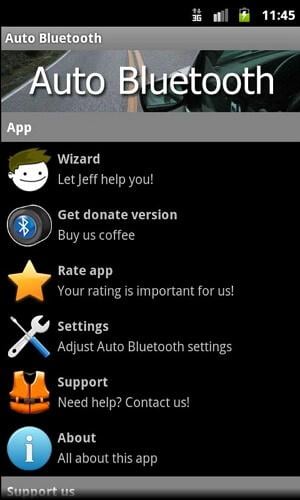
4. bluetooth manažer ICS
Pokud jste milovníky hudby, je tento správce Bluetooth pro Android vyvinut přímo pro vás. Je to jednoduchý nástroj pro správu vzdálených zařízení Android a přehrávání hudby na bezdrátových sluchátkách nebo bezdrátových reproduktorech. Stačí připojit zařízení Android přes bluetooth manager ICS a povolit/zakázat zaškrtávací políčko funkce zvuku. Existují však dva negativní body: zaprvé, nepřenáší zvuk správně a někdy dochází ke zpoždění; za druhé, za tuto aplikaci musíte zaplatit.
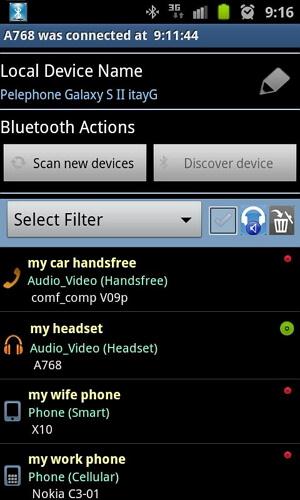
5. Bluetooth při hovoru
Tato aplikace Bluetooth on Call automaticky zapne Bluetooth, když právě telefonujete. A později, když hovor ukončíte, přepne se do úsporného režimu. Když se pokoušíte používat hlasová volání, nezapne se Bluetooth. Po úplném nabití zařízení také nevypne Bluetooth.
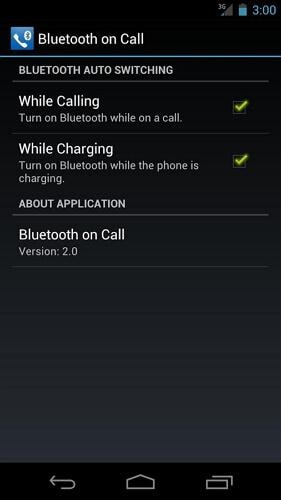
Část 3: Výhody a nevýhody technologie Bluetooth
| Výhody | Nevýhody |
|---|---|
| 1. Nevyžadujte mezi synchronizovanými zařízeními jasnou viditelnost | 1. Rychlost přenosu (až 1 Mb/s) je ve srovnání s jinými bezdrátovými technologiemi pomalá. (až 4 Mb/s) |
| 2. Nevyžadují žádné kabely a dráty | 2. Méně bezpečné než jiné bezdrátové technologie |
| 3. Vyžadujte nízký výkon | 3. Není kompatibilní se všemi multimediálními zařízeními |
| 4. Jednoduché a bezpečné použití | |
| 5. Žádné rušení | |
| 6. Robustní |
Část 4: Jak spárovat a připojit Android Mobile přes Bluetooth?
Android se konečně připojil k Apple, Microsoft a Blackberry v revoluci Bluetooth Smart Ready. Znamená to, že zařízení se systémem Android, jako jsou tablety, chytré telefony, jsou nyní zařízeními Bluetooth Smart Ready s nejnovějším operačním systémem a budou kompatibilní s jakýmkoli produktem podporujícím technologii Bluetooth, jako jsou klávesnice nebo sluchátka.
Krok 1. – Jít do Nastavení, pak Bezdrátové sítě, pak Nastavení Bluetooth.
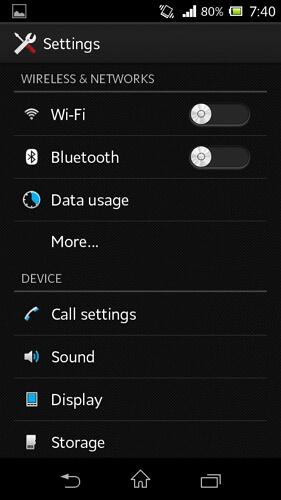
Krok 2. – Zapněte Bluetooth a ujistěte se, že je vaše zařízení viditelné pro všechna ostatní zařízení.
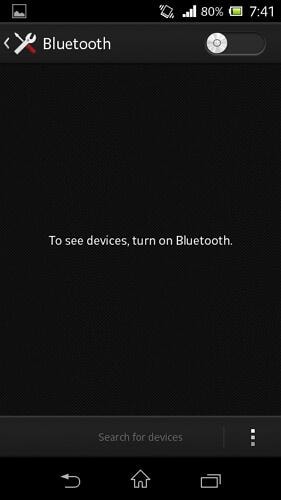
Krok 3. – Vyhledejte zařízení, se kterým chcete spárovat.
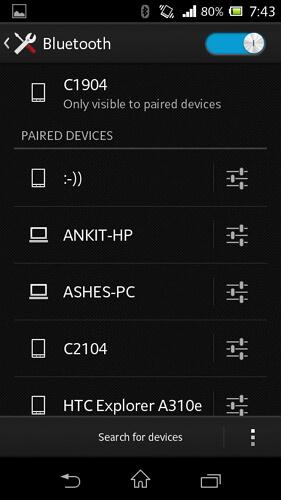
Krok 4. – Klepněte na název zařízení, ke kterému se chcete připojit ze seznamu dostupných zařízení, zadejte přístupový klíč (nebo se ve většině případů jen shodoval) a klikněte Pár.
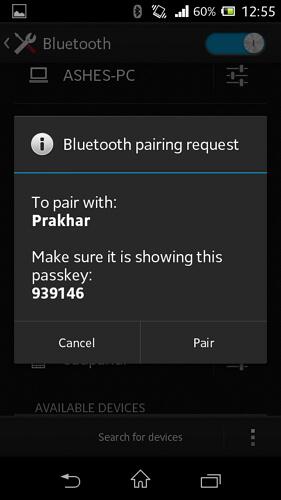
Krok 5 – Spárované zařízení uvidíte v seznamu spárovaných zařízení.
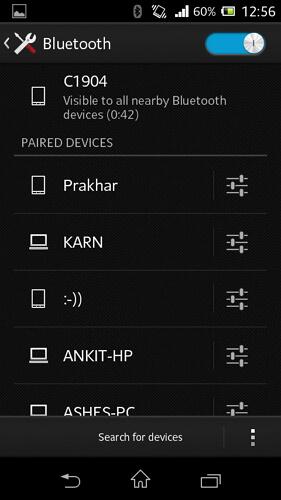
Část 5: Co můžete dělat s Bluetooth v zařízeních Android
S pomocí Bluetooth v našich zařízeních Android můžeme:
- Odesílejte a přijímejte data z jiných zařízení podporujících technologii Bluetooth.
- Přehrávejte hudbu a telefonujte na naší bezdrátové náhlavní soupravě s podporou Bluetooth.
- Připojte všechna naše periferní zařízení, jako je počítač, tiskárna, skener atd
- Synchronizujte data mezi různými multimediálními zařízeními, jako jsou tablety, PC atd
Část 6: Pět běžných problémů s Android Bluetooth a jejich řešení
Q1. Nemohu spárovat svůj Android Bluetooth s jinými zařízeními. Pokaždé se to nepovede. Co bych měl dělat?
Řešení:
- Vypněte a znovu zapněte zařízení. Soft reset někdy může vyřešit problém. Snadný způsob, jak toho dosáhnout, je přejít do režimu v letadle a z něj.
- Odstraňte zařízení z telefonního seznamu a zkuste jej znovu najít. Můžete to provést klepnutím na název zařízení a poté na Zrušit spárování.
- Pokud máte stejný problém mezi telefonem a počítačem, stáhněte si vhodný ovladač pro svůj počítač.
- Ujistěte se, že jsou obě zařízení v těsné blízkosti.
Q2. Nemohu přenášet soubory z mého zařízení do jiného. Co bych měl dělat?
Řešení:
1) : Vymažte všechna data a mezipaměť související s jakoukoli aplikací Bluetooth.
Krok 1. Jít do Nastavení
Krok 2. vybrat aplikace volba.
Krok 3. vybrat Zobrazit vše Karta
Krok 4. Nyní vyhledejte a klepněte na aplikaci Bluetooth.
Krok 5. Vyberte vymazat data, vymazat mezipaměť a vynutit uzavření.
2) : Vyberte vymazat data, vymazat mezipaměť a vynutit uzavření.
Chcete-li resetovat, postupujte podle níže uvedených kroků.
Krok 1. Jít do Nastavení.
Krok 2. Vyberte možnost zálohování a resetování.
Krok 3. Nyní klepněte na obnovit tovární data ve spodní části.
Krok 4. Po několika minutách se telefon restartuje a resetuje.
Q3. Nemohu propojit Bluetooth mého telefonu s autem. Co bych měl dělat?
Řešení:
- Odstraňte všechny své profily Bluetooth z telefonu i z auta.
- Vypněte a znovu zapněte zařízení. Soft reset někdy může vyřešit problém. Snadný způsob, jak toho dosáhnout, je přejít do režimu v letadle a z něj.
- Ujistěte se, že váš telefon je viditelný pro všechna zařízení, aby ho vaše auto objevilo.
Q4. Pokusil jsem se připojit náhlavní soupravu Bluetooth nebo externí reproduktory k telefonu, ale neslyším žádný zvuk. Co bych měl dělat?
Řešení:
- Restartujte svůj mobilní telefon s připojenými sluchátky nebo externími reproduktory.
- Resetování mobilního telefonu: Postupujte podle výše uvedených kroků, jak resetovat telefon.
- Vyjměte SD kartu a znovu ji vložte. To někdy pomáhá, protože vaše karta SD může rušit.
- Pokud máte SD kartu sandisk, vyměňte ji za jinou značku: SD karty značky SanDisk mají určité problémy s mobilními telefony Samsung Galaxy. Pokud tedy používáte paměťovou kartu sandisk, vyměňte ji za paměťovou kartu jiné značky a problém by měl vyřešit.
Q5. Po upgradu telefonu Android mi nefunguje Bluetooth. Co bych měl dělat?
Řešení:
- Zkuste zrušit párování a opravit zařízení, ke kterému se chcete připojit.
- Použijte aktualizaci OTA (Over the air) a resetujte telefon později. Chyby, jako je tato, jsou obvykle opraveny touto metodou.
Část 7: Jak spravovat aplikace správce bluetooth pro Android
Možná jste zjistili, že každá z těchto asistenčních aplikací Bluetooth má své výhody. Je dobré si stáhnout více takových aplikací pro případ, že potřebujete konkrétní.
Ale je nudné je stahovat a instalovat jeden po druhém. Je také snadné zapomenout, který z nich jste nainstalovali. A možná vás také zajímá, jak je najednou odinstalovat, pokud je již nepotřebujete.
To jsou skutečně otázky pouze pro ty, kteří nemají DrFoneTool – Správce telefonu.

DrFoneTool – Správce telefonu (Android)
Řešení na jednom místě pro správu všech aplikací na vašem Androidu a iPhonu
- Nainstalujte nebo odinstalujte z počítače mnoho aplikací najednou.
- Rychle zobrazte seznam aplikací podle jejich typů na PC.
- Spravujte, exportujte/importujte svou hudbu, fotografie, videa, kontakty, SMS, aplikace atd.
- Přeneste iTunes do Androidu (naopak).
- Spravujte své zařízení Android na počítači.
- Plně kompatibilní s Androidem 8.0.
Na následující obrazovce se dozvíte, jak tento nástroj instaluje všechny aplikace najednou.

Proč si to nestáhnout a zkusit to? Pokud vám tento návod pomůže, nezapomeňte ho sdílet se svými přáteli.
poslední články

